- La acción del navegador web se puede grabar para su presentación (grabación de pantalla) o para interacción (macros).
- Esta guía le mostrará qué herramientas puede utilizar para lograr ambos resultados.
- Para los usuarios con Chrome como navegador predeterminado, aproveche al máximo usando nuestro Sección de guías de Chrome.
- Hemos cubierto el navegador más popular, por lo que hay un Google Chrome Hub puedes visitar.

- Migración sencilla: utilice el asistente de Opera para transferir datos existentes, como marcadores, contraseñas, etc.
- Optimice el uso de recursos: su memoria RAM se usa de manera más eficiente que Chrome
- Privacidad mejorada: VPN gratuita e ilimitada integrada
- Sin anuncios: el bloqueador de anuncios incorporado acelera la carga de páginas y protege contra la minería de datos
- Descarga Opera
Varios suites de oficina incluir macrograbación herramientas con las que los usuarios pueden registrar una serie de opciones y acciones seleccionadas dentro de las aplicaciones. Por ejemplo, puede grabar una macro que agregue números de página y un encabezado a un documento. Luego, puede reproducir la macro para agregar la misma plantilla de página a varios documentos.
Sin embargo, más allá de las suites ofimáticas, las herramientas macro no se han incorporado de forma generalizada al software alternativo. Como tal, Google Cromo, Firefox, Opera, Edge y otros navegadores no incluyen opciones de macro integradas.
Navegador herramientas de macrograbación sin duda sería útil. Con ellos, puede grabar macros que abren un grupo de páginas en lugar de buscar a través de marcadores y abrir cada sitio por separado.
O puede grabar macros que inician sesión en sitios web o reproducir videos de YouTube. Como Google y compañía no han agregado opciones de macro a sus navegadores, Alertsite e Ipswitch han desarrollado extensiones de Chrome que registran las acciones del navegador web. Así es como puede grabar macros con DéjàClick e iMacros.
¿Cómo grabo la pantalla y las macros en Chrome?
- Grabación de pantalla con IceCream Screen Recorder
- Grabar macros con DéjàClick
- Grabación de macros con iMacros
1. Uso de IceCream Screen Recorder

¿Quiere hacer una presentación atractiva? Puedes usar Grabador de pantalla IceCream para crear un video con su pantalla, cámara web y cualquier acción que realice durante la grabación.
Puede grabar toda la pantalla o solo una parte de ella, como solo la ventana de Chrome. Use su micrófono para agregar audio si es necesario y agregue texto y flechas a la grabación.
Si desea mostrar ciertas teclas que presionó, este software mostrará las teclas de acceso rápido que utilizó.
Una vez que haya terminado de grabar, todavía hay algunas cosas que puede hacer:
- recortando el video
- ralentizar las cosas o aumentar la velocidad
- conversión de video al mejor formato que necesita
Ejecute un análisis del sistema para descubrir posibles errores

Descarga Restoro
Herramienta de reparación de PC

Hacer clic Iniciar escaneo para encontrar problemas de Windows.

Hacer clic Repara todo para solucionar problemas con tecnologías patentadas.
Ejecute un escaneo de PC con la herramienta de reparación Restoro para encontrar errores que causen problemas de seguridad y ralentizaciones. Una vez que se completa el escaneo, el proceso de reparación reemplazará los archivos dañados con archivos y componentes nuevos de Windows.
Esta herramienta tiene algunos requisitos de sistema bastante bajos, lo que significa que será compatible con la mayoría de los dispositivos que existen.

Grabador de pantalla de helado
Software muy fácil de usar que graba la ventana de Chrome junto con el audio, la cámara web y cualquier tecla de acceso rápido que se ingrese.
Visita la página web
2. Grabar macros con DéjàClick
DéjàClick es una extensión de Chrome y Firefox que permite la grabación del navegador de apuntar y hacer clic para generar scripts web. Puedes agregarlo a Chrome abriendo esta página y presionando el + Agregar a Chrome botón allí.
- Una vez que haya agregado la extensión a Chrome, debería encontrar una DéjàClick para Chrome en la barra de herramientas del navegador. Haga clic en ese botón para abrir la barra lateral en la instantánea directamente debajo.
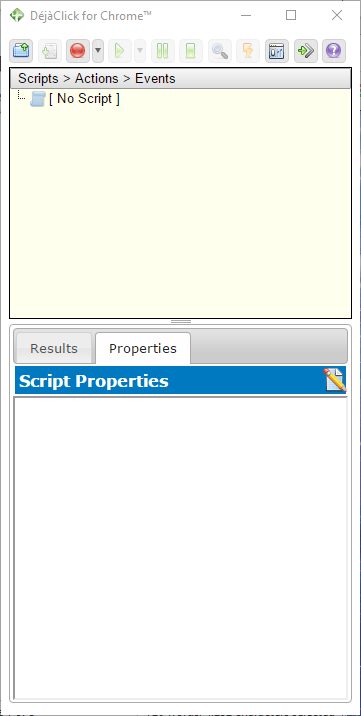
- Antes de comenzar a grabar una macro, ingrese "chrome: // extensions" en la barra de direcciones del navegador, presione Retorno y seleccione DéjàClick Permitir incógnito opción. Esto activa Simular nuevo usuario que asegura el registro de macros sin cookies.
- Ahora presione el Empezar a grabar en la ventana de DéjàClick para Chrome.
- A continuación, abra Bing y Google en dos pestañas de la página de Chrome.
- presione el Detener grabación / reproducción botón. Ha grabado una secuencia de comandos que abre Bing y Google en dos pestañas de página alternativas, y la ventana DéjàClick incluye la secuencia de comandos para eso, como se muestra a continuación.
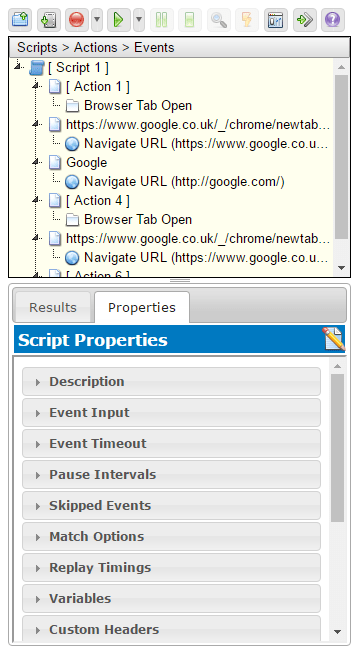
- Cierre las pestañas de las páginas de Google y Bing y luego presione el Comenzar la repetición botón. Eso reproduce la macro que abre Google y Bing en Chrome.
- Para guardar la macro, haga clic en el Guarde su grabación como guión botón. Luego puede ingresar un título y presionar el botón Ahorrar botón.
- Puede presionar el Abrir un guión grabado para abrir cualquier macro guardada.
- Para ajustar la velocidad de reproducción de la macro, haga clic en la pestaña Propiedades y en Tiempos de reproducción para abrir las opciones a continuación.
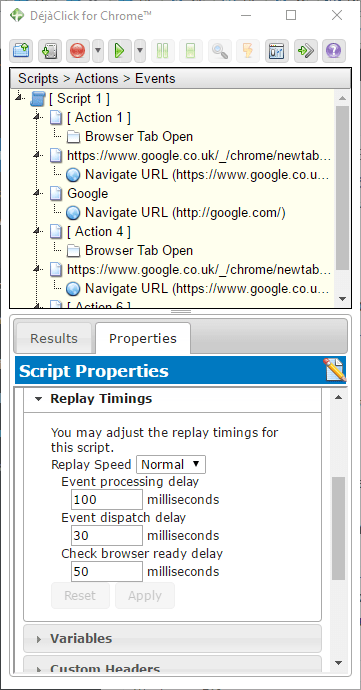
- Allí puedes seleccionar Más rápido en el menú desplegable Velocidad de reproducción.
3. Grabación de macros con iMacros
IMacros es otra extensión con la que puedes grabar macros de Chrome que es similar a DéjàClick. Abierto esta página de iMacros para agregar la extensión a Google Chrome.
- A continuación, haga clic en el iMacros en la barra de herramientas de Chrome para abrir la ventana de la extensión en la toma directamente debajo.
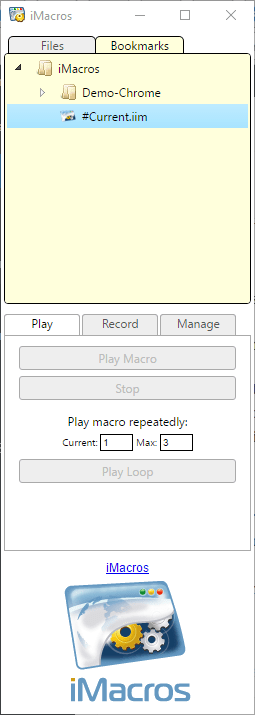
- presione el Guardar como y cerrar para abrir la macro Guardar como ventana. Luego, puede ingresar un título para la macro allí.
- Para reproducir la macro, selecciónela en la pestaña Marcadores, haga clic en la pestaña Reproducir y presione el Reproducir macro botón.
- presione el Reproducir bucle para reproducir la macro un cierto número de veces. Ingrese un valor en el cuadro Máx. Para configurar cuántas veces se repite la reproducción de la macro.
- Tenga en cuenta que iMacros también incluye algunas macros de demostración para que las pruebe. Haga clic en Demo-Chrome en la pestaña Marcadores para abrir una lista de macros grabadas.
- Puede hacer clic con el botón derecho en las macros para abrir el menú contextual que se muestra en la imagen a continuación. Luego, puede seleccionar algunas opciones adicionales para agregar nuevas carpetas, editar y borrar macros.
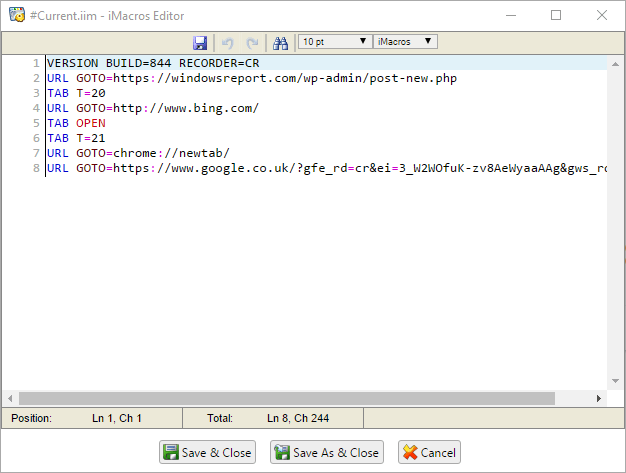
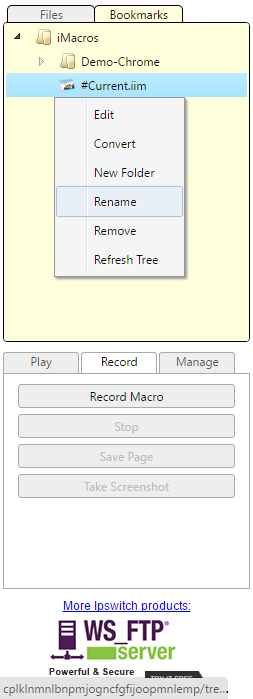
DéjàClick e iMacros son dos de las mejores extensiones de grabación de macros para Google Chrome, Firefox e Internet Explorer. Con esas extensiones, puede grabar macros que abren un grupo de sitios web, completar formularios, ingresar palabras clave en los motores de búsqueda, completar los campos de inicio de sesión del sitio web y mucho más. También puede grabar macros para Windows con algunos de los programas mencionados en este articulo.
 ¿Sigues teniendo problemas?Arréglelos con esta herramienta:
¿Sigues teniendo problemas?Arréglelos con esta herramienta:
- Descarga esta herramienta de reparación de PC Excelente en TrustPilot.com (la descarga comienza en esta página).
- Hacer clic Iniciar escaneo para encontrar problemas de Windows que podrían estar causando problemas en la PC.
- Hacer clic Repara todo para solucionar problemas con tecnologías patentadas (Descuento exclusivo para nuestros lectores).
Restoro ha sido descargado por 0 lectores este mes.


